이 가이드에서는 Windows 운영체제에서 gpupdate 명령을 사용하여 새로운 GPO 설정을 즉시 적용하는 방법을 살펴보겠습니다.
이 명령은 모든 버전의 Windows 운영체제, 클라이언트 및 서버에 내장되어 있습니다. 기본적으로 Windows는 90분마다 또는 컴퓨터 재부팅 중에 그룹 정책 설정을 업데이트합니다.
그러나 컴퓨터 정책을 즉시 업데이트해야 하지만 시스템을 다시 시작할 수 없는 경우 gpupdate 명령을 사용하면 정책 업데이트를 강제로 수행할 수 있습니다.
GPUpdate VS GPUpdate /force
gpupdate 명령과 /force 스위치가 포함된 명령어의 차이점은 기존 정책의 변경 유무에 따른 업데이트 방식을 달리 처리하는데 있습니다.
- GPUpdate : 변경된 정책만 적용. 예를 들어 잠금 화면을 활성화한 경우 해당 정책 하나만 적용.
- GPUpdate /force : 모든 정책 설정을 다시 적용. 20개 그룹 정책이 있는 경우 20개 모두 적용.
그렇다면 어떤 명령을 사용해야 할까요? GPUpdate 명령으로 시작하는 것이 가장 좋으며 대부분의 경우 해당 명령어로 즉시 그룹 정책을 적용할 수 있습니다.
만약 gpupdate 명령이 동작하지 않으면 gpupdate /force 명령을 시도하시기 바랍니다.
또한 도메인 사용 중 한 번에 여러 장치에서 /force 스위치 옵션을 포함하여 실행하지 않습니다. 그룹 정책이 많으면 도메인 컨트롤러에서 많은 리소스를 사용할 수 있습니다.
Windows 11에서 그룹 정책 편집기 즉시 적용하는 방법
Windows 11에서 잠금 화면 로그온 이미지 변경을 차단하거나 잠금 화면을 표시하지 않는 등 다양한 설정 변경을 위해 로컬 그룹 정책 편집기를 활용합니다.
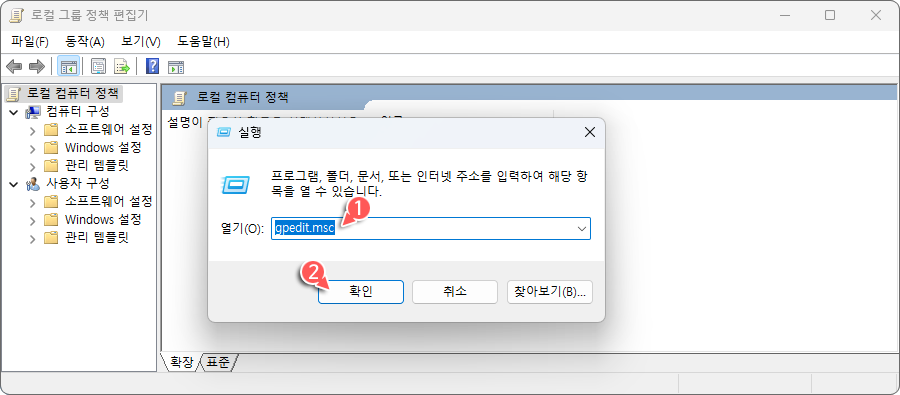
로컬 그룹 정책 편집기는 시작 메뉴에서 그룹 정책 편집 을 검색하거나 키보드 단축키 Win + R 키를 누르고 gpedit.msc 를 입력한 다음 [확인] 버튼을 클릭하여 실행할 수 있습니다.
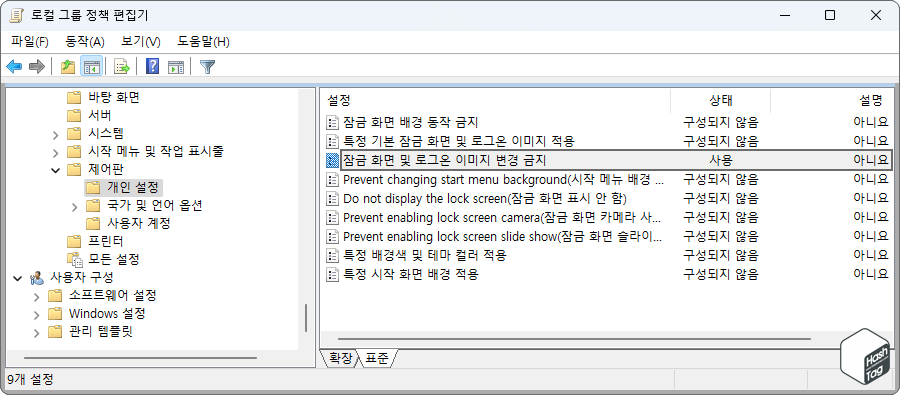
로컬 그룹 정책 편집기에서 바탕 화면, 시작 메뉴 및 작업 표시줄, 제어판 등 다양한 컴퓨터 설정을 변경할 수 있습니다.
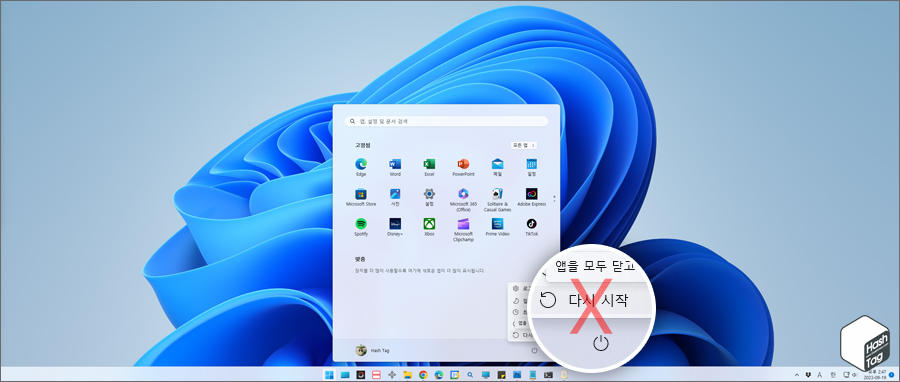
그러나 앞서 언급했던 것처럼 그룹 정책 변경 사항은 90분마다 또는 컴퓨터 재부팅 중에 그룹 정책 설정을 업데이트합니다.
변경된 정책을 즉시 반영하길 원한다면 시스템을 다시 시작해야 합니다.
이럴 때 간단히 명령어 한 줄로 시스템을 다시 시작하지 않고 즉시 적용할 수 있습니다.
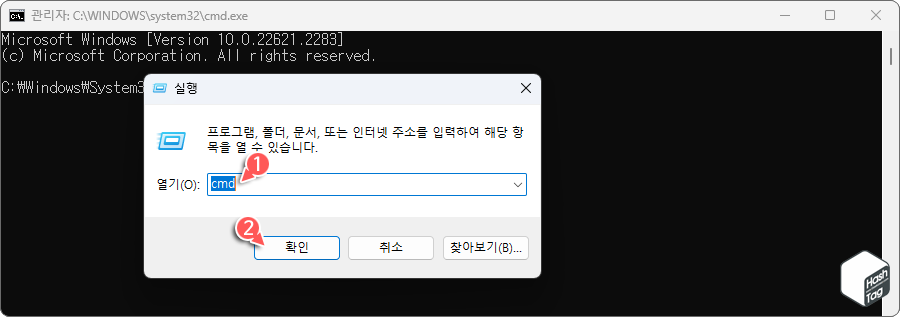
키보드 단축키 Win + R 키를 누르고 실행 대화 상자에서 cmd 입력 후 [확인] 버튼을 눌러 명령 프롬프트를 실행합니다.
또는 실행 대화 상자에서 확인 버튼 대신 Ctrl + Shift + Enter 키를 이용하여 관리자 권한으로 명령 프롬프트를 실행할 수도 있습니다.
물론 GPO 설정에 따라 항상 관리자 권한이 필요하지 않은 것은 아니며, 경우에 따라서 설정을 적용하기 위해 컴퓨터를 다시 시작해야 할 수도 있습니다.
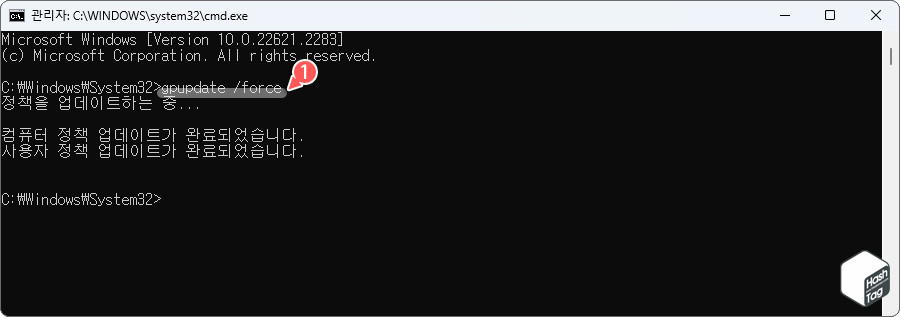
gpupdate 또는 gpupdate /force 명령을 실행하고 컴퓨터 및 사용자 정책 업데이트가 완료되었다는 메시지를 받아야 합니다.
명령 프롬프트 대신 Windows PowerShell을 사용할 경우 다음과 같이 업데이트를 수행할 수 있습니다.
Invoke-GPUdate마치며
일반적으로 gpupdate 명령만 사용하면 됩니다. 문제를 해결하거나 정책을 적용할 때 문제가 있는 경우만 /force 옵션을 사용하시기 바랍니다.
물론 스위치를 사용하여 문제가 발생하지 않습니다. 그렇다고 무조건 사용할 필요도 없습니다.
위에서 언급했던 것처럼 이러한 그룹 정책 설정은 여러 컴퓨터에서 동시에 실행하는 경우가 많습니
이때 도메인 컨트롤러에 불필요하게 큰 부하가 발생할 수 있다는 점이죠.
따라서 회사 등 조직에서 운영하는 여러 대의 컴퓨터에 적용할 경우 스위치 옵션은 필요한 경우에만 사용하시기 바랍니다.
반대로 로컬 단일 컴퓨터에서 적용하는 것은 문제가 없습니다.
참고로 여러 컴퓨터에서 그룹 정책을 강제로 업데이트해야 할 때 그룹 정책 관리 콘솔(GPMC)을 사용하여 수행할 수 있습니
GPMC에서 OU를 마우스 오른쪽 버튼으로 클릭하고 그룹 정책 업데이트를 선택, 적용할 수 있습니다.



